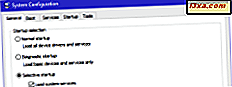Czy chcesz znać prawidłowy sposób formatowania wszelkiego rodzaju dysków na komputerze z systemem Windows? Może być konieczne sformatowanie karty SD, pamięci USB, zewnętrznego dysku twardego USB lub partycji z dysku twardego komputera lub dysku SSD. Nie ma znaczenia, który jesteś zainteresowany; ten przewodnik jest tutaj, aby pomóc. Oto jak sformatować wszystkie rodzaje dysków w systemie Windows:
Najpierw wykonaj kopię zapasową danych i wybierz system plików
Nie ma znaczenia, czy chcesz sformatować pamięć USB, kartę SD czy partycję na dysku twardym. Przed sformatowaniem należy sprawdzić, czy są na nim użyteczne dane, które warto zachować. Jeśli tak, upewnij się, że skopiowałeś te dane do innego miejsca, abyś mógł z niego korzystać po sformatowaniu dysku. Nie możesz odzyskać danych z sformatowanego dysku, chyba że używasz specjalnego oprogramowania do odzyskiwania, takiego jak aplikacje z tego porównania: Jakie są najlepsze darmowe narzędzia do odzyskiwania plików? Porównywanie 5 najpopularniejszych programów.
Również wybór właściwego systemu plików jest ważnym wyborem. Aby Ci pomóc, przeprowadziliśmy tę analizę: FAT32, exFAT lub NTFS? Jak formatować karty SD, karty pamięci i dyski twarde.
UWAGA: W poniższych dwóch sekcjach tego samouczka zakładamy, że podłączyłeś już kartę SD lub zewnętrzny dysk twardy lub chcesz sformatować dysk twardy lub dysk SSD, który znajduje się na komputerze lub tablecie z systemem Windows.
1. Jak sformatować kartę SD, pamięć USB lub dysk twardy, z Eksploratora plików (w Windows 10 i 8.1) lub Eksploratora Windows (w Windows 7)
Jeśli korzystasz z systemu Windows 10 lub Windows 8.1, uruchom Eksplorator plików i przejdź do tego komputera . Po prawej stronie w sekcji " Urządzenia i dyski" kliknij prawym przyciskiem myszy lub naciśnij i przytrzymaj dysk reprezentujący kartę SD, pamięć USB lub dysk twardy, który chcesz sformatować. W menu z prawym przyciskiem myszy naciśnij Format .

Jeśli korzystasz z systemu Windows 7, otwórz Eksploratora Windows i przejdź do Komputer . W sekcji "Urządzenia z wymienną pamięcią masową" kliknij prawym przyciskiem myszy dysk, który chcesz sformatować, a następnie kliknij prawym przyciskiem myszy menu Format .
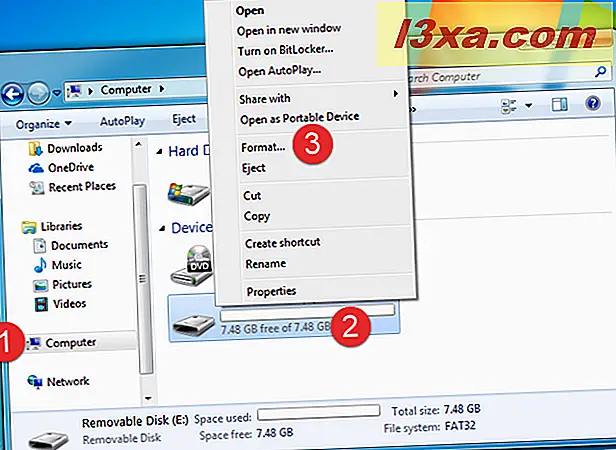
Następne kroki są takie same we wszystkich wersjach systemu Windows: okno Format jest otwarte. Tutaj widać pojemność karty SD, używany system plików, rozmiar jednostki alokacji i etykietę woluminu. Możesz ustawić dowolne parametry.
Jeśli chcesz przywrócić domyślny system plików i rozmiar jednostki alokacji, kliknij lub naciśnij przycisk "Przywróć domyślne ustawienia" .
Kolejne pytanie, które możesz zadać, to: Czy chcę szybki format lub pełny format? Jeśli zdecydujesz się na szybkie formatowanie, proces zajmuje dużo mniej czasu, ale twoje dane będą łatwiejsze do odzyskania dzięki specjalistycznemu oprogramowaniu. Jeśli wystąpiły problemy z uszkodzeniem danych, lepiej zrezygnować z szybkiego formatu i czekać dłużej na pełny format. Po zakończeniu konfiguracji, kliknij lub naciśnij Start .
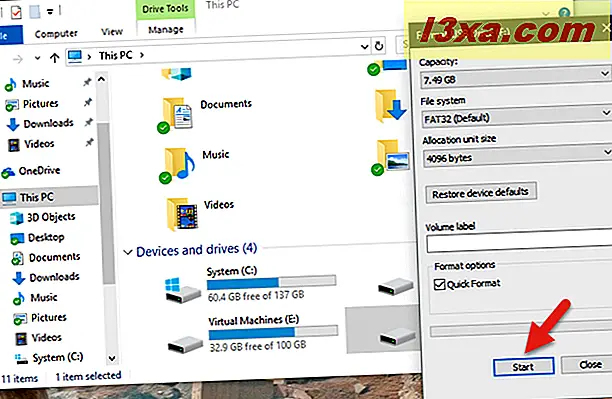
Windows ostrzega, że usunie wszystkie dane z tego dysku. Aby kontynuować, kliknij lub naciśnij OK i poczekaj na zakończenie procesu formatowania.

Po zakończeniu system Windows wyświetli komunikat z informacją: "Format ukończony". Kliknij lub dotknij OK, i gotowe.
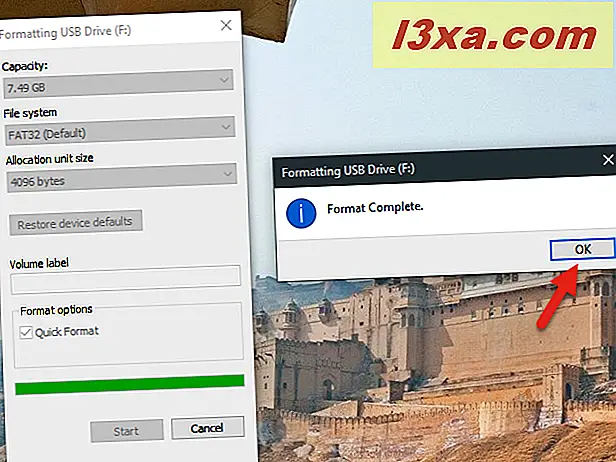
Możesz teraz zacząć korzystać z nowo sformatowanego dysku. Ponadto, jeśli sformatowano kartę SD lub pamięć USB, można teraz odłączyć ją od komputera.
2. Jak formatować z narzędzia Zarządzanie dyskami we wszystkich wersjach systemu Windows
Alternatywną metodą formatowania dowolnej karty pamięci SD, pamięci USB lub partycji na dysku twardym w systemie Windows jest użycie do tego Zarządzania dyskami . Otwórz narzędzie Zarządzanie dyskami i znajdź dysk lub partycję, którą chcesz sformatować. Możesz go łatwo znaleźć, patrząc na etykiety woluminów. Po zlokalizowaniu kliknij prawym przyciskiem myszy (lub dotknij i przytrzymaj) i naciśnij Format w menu kontekstowym.
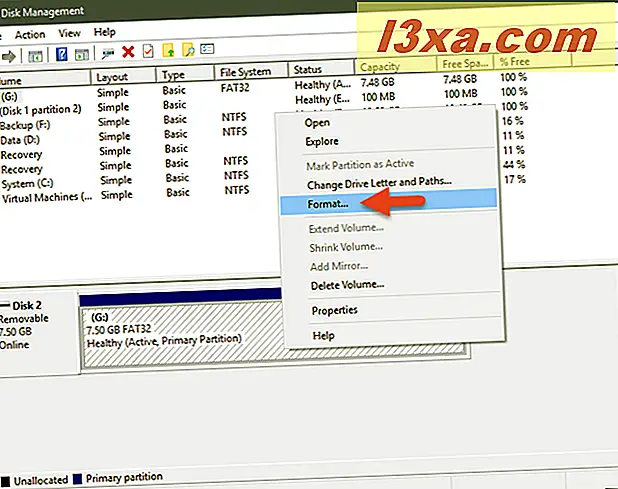
Okno Format wygląda nieco inaczej niż w Eksploratorze plików lub Eksploratorze Windows, ale oferuje te same opcje. Wpisz etykietę, wybierz system plików i żądany rozmiar jednostki alokacji, zdecyduj, czy chcesz "Wykonaj szybki format", a następnie kliknij lub naciśnij OK .

Zarządzanie dyskami może ostrzec użytkownika, że dane na dysku zostaną utracone. Jeśli chcesz kontynuować, kliknij lub naciśnij OK ponownie.
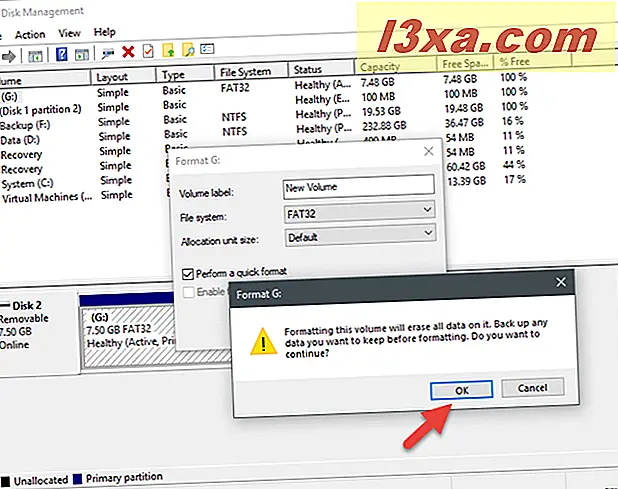
Poczekaj na sformatowanie karty lub dysku i pamiętaj, że w przeciwieństwie do Eksploratora plików i Eksploratora Windows narzędzie Zarządzanie dyskami nie powiadamia użytkownika o zakończeniu formatowania. Po zakończeniu karta lub napęd stają się dostępne do użytku i to wszystko.
Czym różni się formatowanie zewnętrznych urządzeń pamięci masowej, takich jak karty SD, karty pamięci lub przenośne dyski twarde, w porównaniu z wewnętrznymi dyskami twardymi lub dyskami SSD
Zanim będzie można sformatować zewnętrzne urządzenie pamięci, należy najpierw podłączyć je do komputera. Aby móc to zrobić poprawnie, musisz wiedzieć, czy możesz użyć portu USB na komputerze, czy też potrzebujesz adaptera sortowania.
Jeśli masz pamięć USB lub zewnętrzny twardy dysk USB, procedura jest prosta: podłącz ją do portu USB w komputerze. Zauważ, że napędy USB 3.0 są kompatybilne z portami USB 2.0, więc dowolny port USB będzie działał dla tego działania.

Jeśli jednak chcesz sformatować kartę SD, rzeczy mogą być nieco bardziej skomplikowane. Dzieje się tak, ponieważ przede wszystkim musisz zrozumieć, jaki typ karty SD posiadasz: microSD, miniSD lub standardową kartę SD. Możesz zobaczyć, jak różnią się one rozmiarem na poniższym obrazku, przy czym najmniejsza jest karta microSD, a karta SD jest największa.
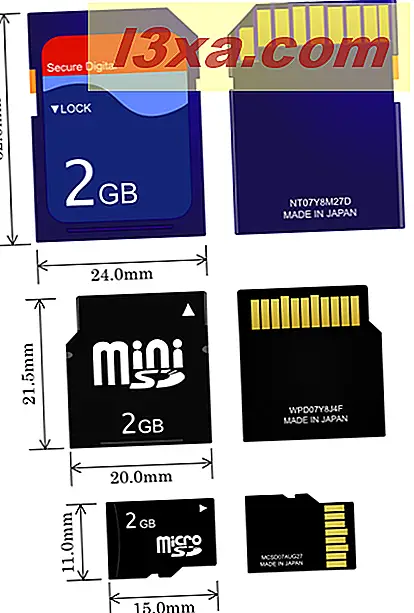
Źródło obrazu: Wikipedia
Należy podłączyć kartę SD do czytnika kart SD w komputerze. W zależności od komputera, z którego korzystasz, możesz mieć czytnik kart SD o innym rozmiarze niż karta SD. Na przykład, niektóre laptopy mają czytnik kart miniSD, podczas gdy możesz używać karty microSD.

W takim przypadku należy użyć adaptera, aby podłączyć kartę SD do gniazd kart SD w komputerze. Poniżej znajduje się zdjęcie różnych adapterów dostępnych na rynku.

Źródło obrazu: Wikipedia
Jeśli Twój komputer nie ma portu karty SD lub nie chcesz zawracać sobie głowy posiadaniem zbyt wielu kart SD, możesz kupić uniwersalny czytnik kart SD, który działa ze wszystkimi formatami SD, i który można podłączyć do portu USB, który został znaleziony na wszystkich komputerach. Dobrą rekomendacją jest czytnik kart USB Transcend. Jest to małe, niedrogie i dobrej jakości urządzenie współpracujące ze wszystkimi wersjami systemu Windows. Ponadto ma wiele pozytywnych opinii od zadowolonych klientów.

Po rozwiązaniu problemu z podłączeniem karty SD do komputera i wykryciu przez system Windows, nadszedł czas, aby ją sformatować. Aby to zrobić, wykonaj czynności z pierwszej lub drugiej sekcji tego samouczka. Każda z nich jest w porządku.
Wniosek
Teraz wiesz, jak formatować najpopularniejsze typy dysków na komputerze z systemem Windows: karty SD, pamięci USB, zewnętrzne dyski twarde USB, a także partycje z dysku twardego komputera lub dysku SSD. Jeśli masz jakieś pytania lub problemy związane z tym procesem, nie wahaj się ich udostępnić w komentarzu poniżej.